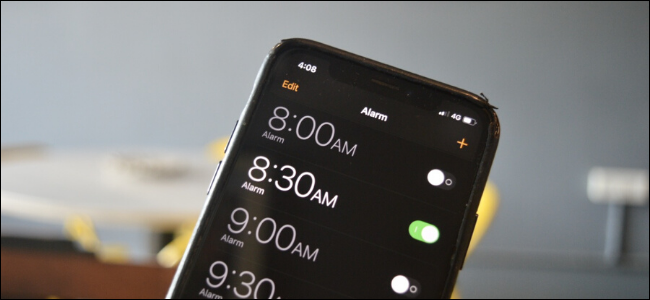
En algún momento, el sonido de alarma predeterminado en su iPhone podría dejar de despertarlo cada mañana. O lo desconecta o simplemente se vuelve muy molesto . Aquí le mostramos cómo cambiar el sonido de la alarma en su iPhone a cualquier canción o tono que prefiera.
Comience abriendo la aplicación «Reloj» en su iPhone y seleccionando la pestaña «Alarma».
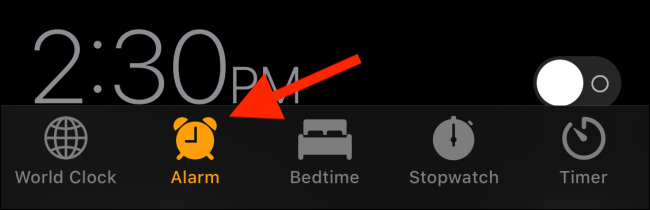
RELACIONADO: ¿ Despierta mareado o gruñón? Los científicos dicen que omita la alarma tradicional
Aquí, asegúrese de que puede ver la alarma que desea personalizar. Toque el botón «Editar» en la esquina superior izquierda de la pantalla.
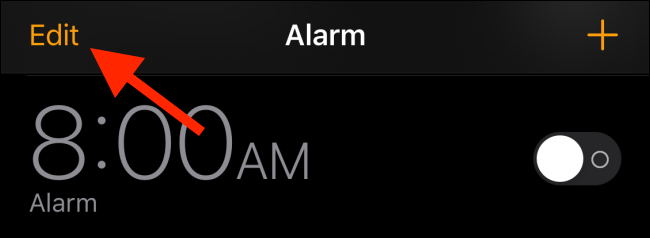
Ahora, seleccione la alarma que desea personalizar.
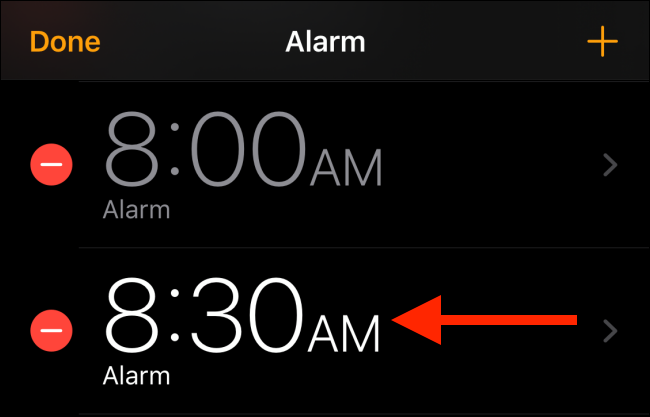
Desde la pantalla de personalización de la alarma, elija la opción «Sonido».
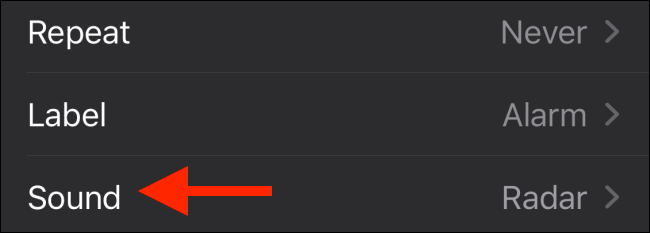
Tiene dos opciones para elegir: puede usar uno de los tonos de llamada disponibles o elegir una canción de la biblioteca de audio de su teléfono (o Apple Music ).
Desliza el dedo hacia abajo hasta la sección «Tonos de llamada» y toca un tono de llamada para escuchar una vista previa y seleccionarlo. Si no le gusta ninguno de los tonos de llamada, puede seleccionar el botón «Tienda de tonos» para buscar tonos de llamada de iTunes Store que puede comprar y descargar en su iPhone.
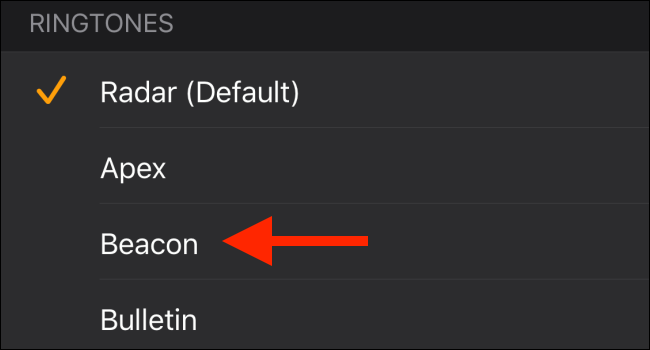
Si no le gusta uno de los tonos de llamada disponibles, las opciones locales son su mejor opción. En la sección «Canciones», toca «Elige una canción».
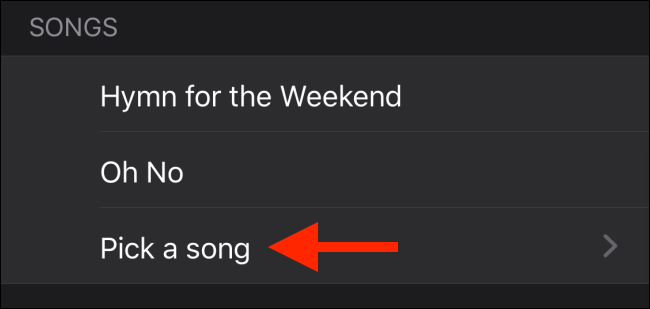
En la siguiente pantalla, puede elegir navegar a través de su biblioteca o puede buscar directamente una canción. Una vez que encuentre una pista que le guste, toque para seleccionarla.
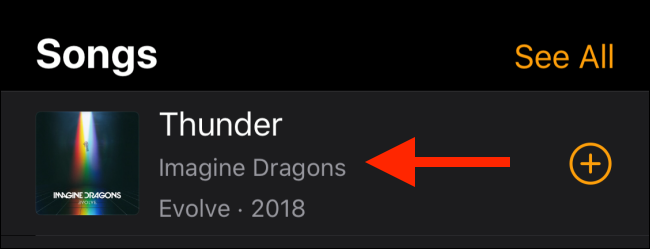
Una vez que haya hecho su selección, toque el botón «Atrás».
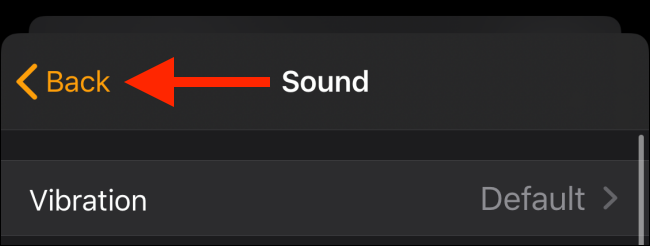
Finalmente, toque «Guardar» para guardar su alarma con el sonido personalizado.
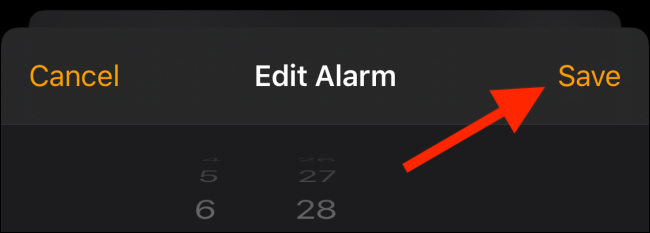
La próxima vez que suene la alarma, se le despertará con su nuevo tono de llamada personalizado.
Si aún descubre que le faltan alarmas, consulte nuestra guía sobre cómo asegurarse de que la alarma del iPhone lo despierte .


